Работа с шаблонами

Имена диапазонов. Ячейки в Excel определяются по координате строки, которая задается числом, и координате столбца, которая задается буквой латинского алфавита (другие варианты мы рассматривать не будем). Но по координатам трудно определить смыслы. Поэтому была разработана технология именованных диапазонов. Мы вернемся к этому вопросу, а пока только заметим, что ячейка Н2 (частный случай… Читать ещё >
Работа с шаблонами (реферат, курсовая, диплом, контрольная)
Основы Мастера шаблонов
Одним из способов овладения мастерством является изучение опыта мастеров. Работами мастеров, если говорить об Excel, можно назвать шаблоны (созданные профессионалами).
Создадим книгу Excel на основе шаблона План занятий на неделю. Для этого выполним команду Файл / Создать / План занятий на неделю / Создать.
Сохраним файл, например, с именем «План на неделю» и попробуем разобрать некоторые моменты.
- 1. Выделите таблицу и выполните команду Главная / Шрифты / Границы / Все. В этом случае становится понятнее происхождение визуальных образов.
- 2. Уберите границы, но выполните команду Вид / Показ / Сетка. И в этом случае картинка становится понятнее, но все же, если показать Границы, то она более выразительна.
- 3. В работе с расписаниями начнем с даты 05.10.2015. Введите в ячейку Н2 эту дату и посмотрите, как изменятся даты D3, ЕЗ и т. д. Произошли соответствующие изменения дат. Интересно, как это происходит: меняем значение в одной ячейке, и это приводит к изменениям в ряде других ячеек. Поместите курсор в ячейку Н2 и выполните команду Формулы / Диспетчер имен (рис. 3.6).
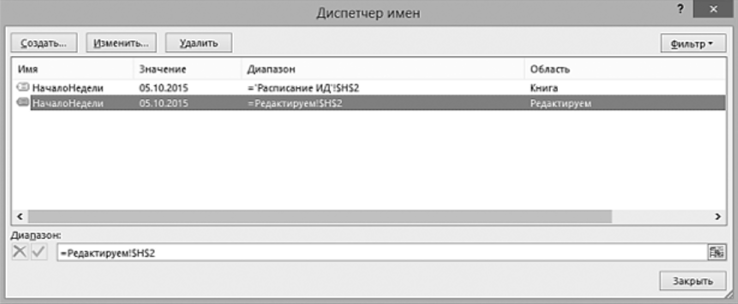
Рис. 3.6. Окно Диспетчер имен
Информацию в окне Диспетчер имен можно трактовать следующим образом:
- • программа оперирует именем НачалоНедели;
- • этому имени соответствует значение 05.10.2015;
- • это имя используется в двух диапазонах Н2 на листах Расписание и Редактируем.
- 4. Если поместить курсор в ячейку D3 и посмотреть в строку формулы, то можно увидеть, что в эту ячейку внесено значение НачалоНедели, которое было определено нами выше (рис. 3.7).

Рис. 3.7. Переменная НачалоНедели в окне формул
Если же поместить курсор в ячейку ЕЗ, то мы увидим в строке формул D3 + 1.
Есть предположение, что если ввести формулу НачалоНедели + 1, то будет получен тот же результат. Проверьте.
5. Есть вероятность, что Расписание не уместится целиком на экране. Есть два варианта решения проблемы. Во-первых, можно уменьшить масштаб. Проще всего это сделать с помощью бегунка на панели задач в нижнем левом углу экрана (рис. 3.8).
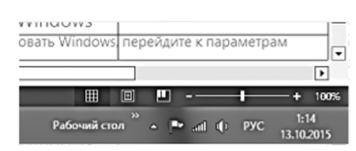
Рис. 3.8. Изменение масштаба
Но в этом случае таблица становится мелковатой. Во-вторых, можно убрать некоторые элементы. И этот вариант более предпочтителен. Что можно изменить:
- • удалить столбец А. В нем нет информации — значит, он не нужен, и даже вреден;
- • в столбце В заменить «период» на «пара», привычнее (столбец станет уже);
- • сократить количество пар с 8 до 5, что в большей степени отвечает практике;
- • несколько уменьшить высоту строки 1 и удалить строку 3;
- • автор рассматриваемого шаблона полагает, что в университете задают читать страницы и готовятся к опросам. Мы считаем, что в университете изучают материал и проводят исследования, обсуждают проблемы на семинарах. Поэтому мы сделали соответствующие изменения. Л английский язык следует изучать, читая книги в оригинале, слушая песни, например, Beatles и знакомясь с лучшими образцами фильмов.
- 6. Полученный файл сохраните как шаблон. Это делается так же, как в Word.
Получилось очень неплохое расписание (рис. 3.9). Может быть, кто-то воспользуется им.

Рис. 3.9. Пользовательский шаблон Расписание занятий на неделю
Обратите внимание на возможность использования примечаний. Это очень полезный инструмент. Они позволяют разместить несколько больший объем информации в ячейку и при этом не нарушать «стройность» таблицы.
Чтобы добавить примечание, нужно поместить курсор в нужную ячейку, вызвать контекстное меню и выбрать опцию Добавить примечание. При этом можно выбрать одну из возможных опций: примечание может быть скрыто или отображено. Ячейка с примечанием будет иметь пометку в правом верхнем углу.
Сделаем некоторые замечания по проделанной работе.
Перенести текст. Достаточно распространены случаи заголовков из нескольких слов. Обычно при этом заголовки делают в несколько строк. Определяется ширина столбца, а слова заголовка, которые не умещаются на текущей строке, переносятся на следующую. Чтобы задать опцию Перенести текст, нужно перейти на вкладку Главная и выбрать опцию в группе Выравнивание.
Объединение ячеек. Чтобы разместить заголовок таблицы (Расписание занятий), были объединены две строки и столбцы от В до F. Всегда сначала нужно объединить ячейки, а потом вносить информацию. Для объединения ячеек необходимо выполнить команду Главная / Выравнивание / Объединить.
Имена диапазонов. Ячейки в Excel определяются по координате строки, которая задается числом, и координате столбца, которая задается буквой латинского алфавита (другие варианты мы рассматривать не будем). Но по координатам трудно определить смыслы. Поэтому была разработана технология именованных диапазонов. Мы вернемся к этому вопросу, а пока только заметим, что ячейка Н2 (частный случай диапазона) имеет имя НачалоНедели. Согласитесь: Н2 — ни о чем не говорит. (НачалоНедели тоже не является исчерпывающим именем, но все же лучше.).